win10怎么进入安全模式f8没用
在使用Windows 10系统的过程中,有时候我们可能需要进入安全模式来解决一些系统问题,但是很多人发现按F8键无法进入安全模式,那么在这种情况下,我们应该如何操作呢?Windows 10系统并不支持通过按F8键来进入安全模式,而是需要通过其他方式来实现。接下来我们将介绍一些可以帮助您进入安全模式的方法,让您轻松解决系统问题。
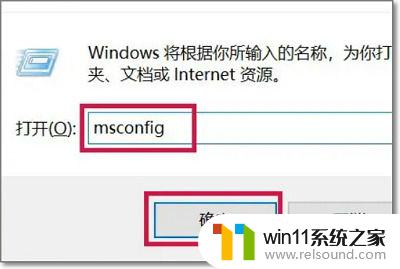
Win10能够正常启动进入系统时先要开启相应功能,那么以后开机按F8才能选择安全模式。
以管理员身份运行命令提示符,输入并回车运行以下命令:
bcdedit /set {default} bootmenupolicy legacy
然后你下次开机时不停地按F8键就会显示如下图所示的“高级启动选项”界面,选择“安全模式”即可进入。
PS:如果再下一次开机时按F8键失效,你可以在关闭Win10系统的“快速启动” 以后再运行该命令,这样以后每次开机时均有效。
Win10开机按F8没有反应的情况应该怎么做?
这种情况就是用户没有未雨绸缪,没有提前完成前面那个步骤,所以开机按F8没有用。
那么就只能 试试“短时间内多次重启电脑”或者“重复开关机几次”。
当用户强制关机几次后就会自动进入修复模式,之后就可以进入“高级启动选项”界面,选择“安全模式”就能进入了。
Win10系统故障无法正常进入桌面,这种情况怎么办?
可以在另一台电脑上先制作好Win10安装U盘,然后插到要修复的电脑上启动。直接重装系统,别管什么安全模式了。
以上就是关于win10如何进入安全模式的全部内容,如果你遇到相同的情况,可以按照以上方法来解决。
- 上一篇: win10设置不显示
- 下一篇: win10你没有执行此操作的权限怎么办
win10怎么进入安全模式f8没用相关教程
- win10怎么以兼容模式运行程序
- win10如何进入运行界面 win10进入运行界面的方法
- win10不安全连接怎么设置为安全
- win10卸载王码输入法的方法 win10怎么卸载王码输入法
- win10输入法不见了怎么办 win10如何解决输入法不见了
- win10更新后声音没了怎么办 win10更新后没声音修复方法
- win10打开应用弹出商店怎么办 win10打开应用总是会弹出商店处理方法
- win10无法打开此安装程序包的解决方法 win10无法打开此安装程序包怎么办
- win10没有wlan连接选项
- win10桌面上没有此电脑
- 怎么检查win10是不是企业版
- win10怎么才能将浏览过的记录不自动保存
- win10无法打开gpedit.msc
- win10经典开始菜单设置
- win10系统修改字体
- win10电脑怎样共享
win10系统教程推荐